4 Suggerimenti per la produttività di MS Word rapidi e innovativi
Varie / / February 10, 2022
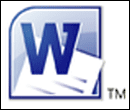
La maggior parte di noi che leggono questo articolo probabilmente ha lavorato su almeno un paio di versioni di
MS Word
. Ma puoi affermare di sapere tutto ciò che c'è da sapere su MS Word? In uno studio di alcuni anni fa, Microsoft ha esaminato una sezione trasversale dei suoi utenti per scoprire quali funzionalità avrebbero gradito in una prossima versione di MS Word. Con loro sorpresa, gli intervistati chiedevano funzionalità che erano già presenti... semplicemente non ne erano a conoscenza.
Forse, lo stesso vale per questi suggerimenti rapidi e innovativi sulla produttività di MS Word che condividerò con te qui. Dai un'occhiata.
Nota: Gli screenshot sono di MS Word 2010 ma i suggerimenti dovrebbero funzionare anche nella versione 2007 di Word.
Salva tutti i documenti Word aperti (e chiudi anche loro)
Supponiamo che tu abbia più di un documento Word aperto. Puoi scegliere di salvarli individualmente e chiuderli. Ma se ce n'è una manciata, questo consiglio accurato può radere alcuni secondi da una giornata impegnativa.
Il Salva tutto e Chiudi tutto i comandi non fanno parte dell'impostazione predefinita Nastro. Ma puoi facilmente aggiungerli alla tua barra multifunzione.
1. Vai su File -> Opzioni -> Personalizza barra multifunzione. Selezionare Comandi non nella barra multifunzione sotto Scegli comandi dalla colonna.
2. Scorri verso il basso fino a Salva tutto e aggiungilo a la tua barra degli strumenti cliccando sul Aggiungere pulsante. Allo stesso modo, prendi Chiudi tutto dallo stesso elenco per includerlo nella barra multifunzione.

3. Puoi anche aggiungere questi due comandi al file Barra degli strumenti di accesso rapido andando alla sezione Personalizza al suo interno.
Recupera un documento Word non salvato
Questo è sicuramente un suggerimento utile per MS Word per uno di quei momenti oops. Se hai chiuso un documento MS Word senza salvarlo, non bruciare i mobili. È facile recuperarlo in pochi secondi.
1. Vai su File -> Info -> Gestisci versioni.
2. Fare clic sul piccolo menu a discesa e selezionare Recupera documenti non salvati.
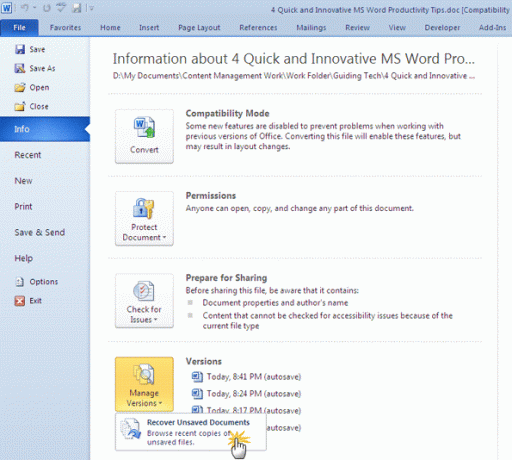
3. MS Word ti porta alla directory (UnsavedFiles) dove conserva una copia della bozza del documento. Seleziona quello che desideri e aprilo come nuovo documento. Ora, non dimenticare di salvarlo!
Organizzare più documenti Word per migliorare il flusso di lavoro
Se hai due o più di due documenti Word aperti sul desktop, puoi eseguire un rapido ordinamento per visualizzarli insieme meglio.
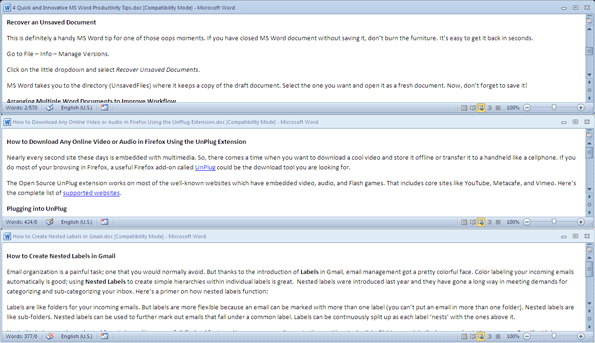
Vai al Visualizzazione scheda sulla barra multifunzione e fare clic su Organizza tutto pulsante. Immediatamente, Word riorganizza tutti i documenti affiancandoli sullo schermo come nell'immagine sopra.

Ricorda, Word non affianca un documento ridotto a icona. Quindi, puoi mantenere il documento che non desideri affiancato, ridotto a icona. Facendo clic sul pulsante di ingrandimento di un documento viene ripristinato lo stato precedente.
Mantieni sempre un file bloccato nell'elenco dei documenti recenti in MS Word
L'elenco dei documenti recenti per MS Word 2010 può essere trovato nel menu File. Include tutti i file di Word che hai aperto nel prossimo passato. Se vuoi mantenere un file specifico nell'elenco, indipendentemente dal numero di file che aprirai (o avrai), allora c'è un modo molto semplice per "appuntare" quel particolare documento all'elenco. Mantenere un file aperto di frequente bloccato in modo permanente nell'elenco aiuta con un accesso più rapido.
a appuntare un documento, basta fare clic sul piccolo icona della puntina a pressione a destra del file che si desidera mantenere nell'elenco. a sbloccare il documento basta fare nuovamente clic sull'icona.

Spero che questi quattro suggerimenti ti abbiano aiutato.
Allora, quali sono i tuoi suggerimenti preferiti su MS Word? Raccontaci di loro nei commenti.
Ultimo aggiornamento il 02 febbraio 2022
L'articolo sopra può contenere link di affiliazione che aiutano a supportare Guiding Tech. Tuttavia, non pregiudica la nostra integrità editoriale. Il contenuto rimane imparziale e autentico.



